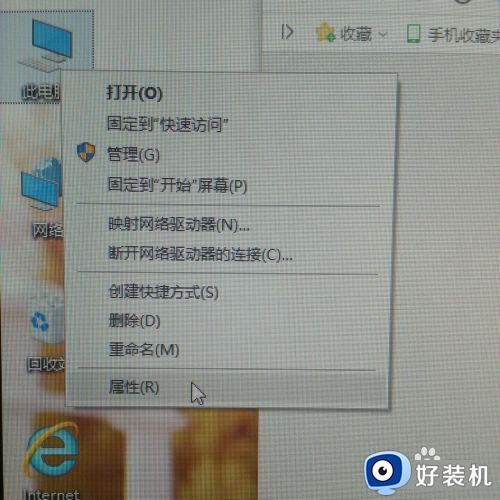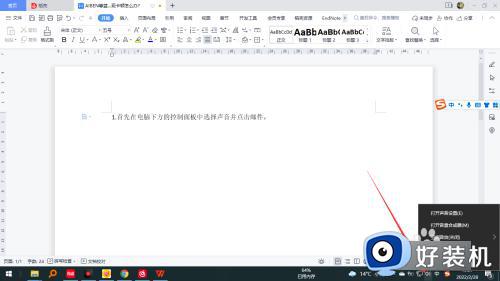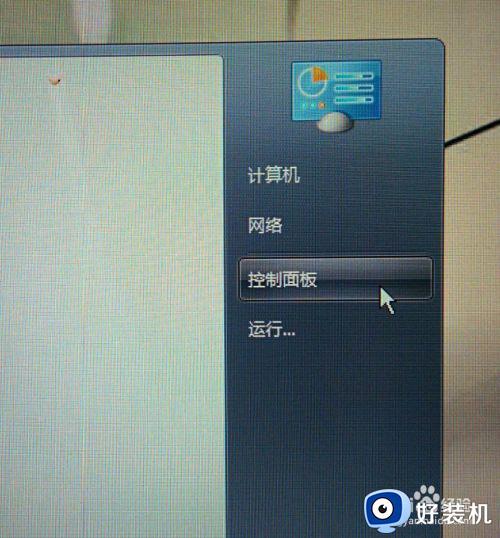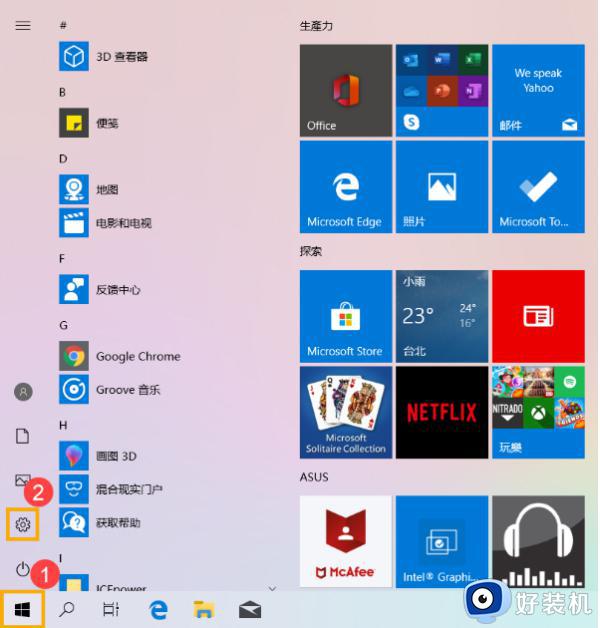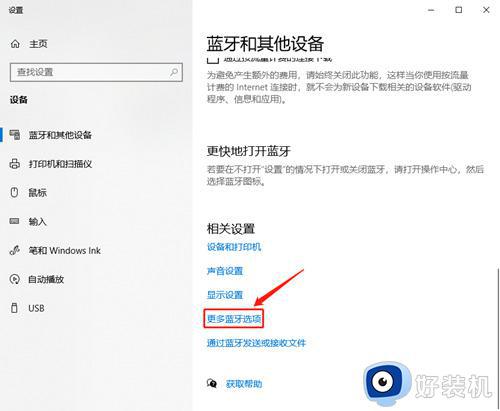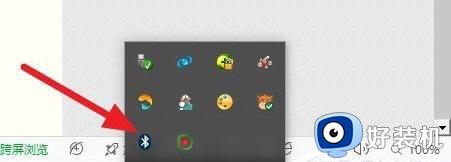蓝牙鼠标延迟怎么回事 蓝牙鼠标有延迟反应迟钝如何处理
平时很多人都喜欢使用蓝牙鼠标来操作电脑,因为没有线的束缚使用起来比较方便,但是有些用户在使用的时候,却遇到了蓝牙鼠标延迟反应慢等情况,许多人遇到这样的问题都不知道该怎么办,有遇到一样情况的话,可以跟随着小编一起来学习一下蓝牙鼠标有延迟反应迟钝的处理方法。
方法如下:
1、右键单击屏幕右下角托盘区的蓝牙图标。
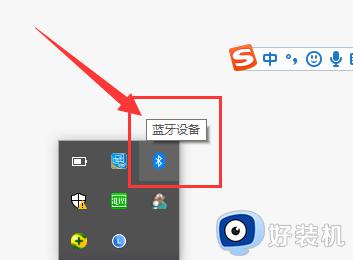
2、在弹出的对话框中点击【打开设置】。
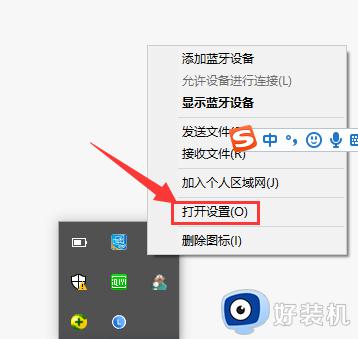
3、在【蓝牙和其它设备】页面,点击【更多蓝牙选项】。
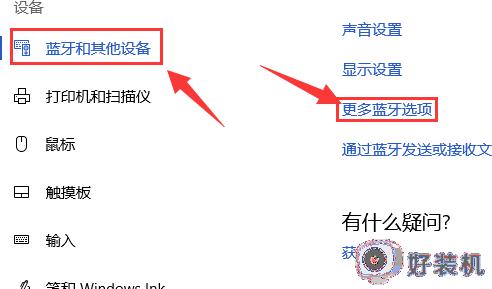
4、在弹出的对话框中选中【允许蓝牙设备查找这台电脑】,再点击【确定】。
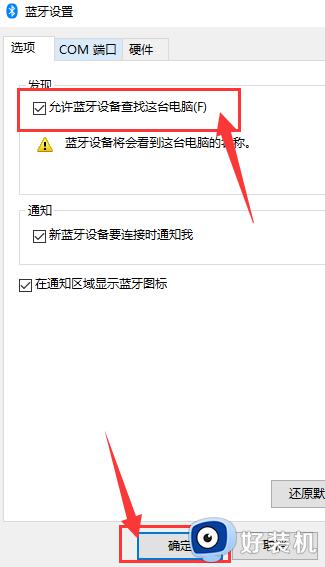
5、右键单击屏幕左下角的Win图标,点击进入【设备管理器】。
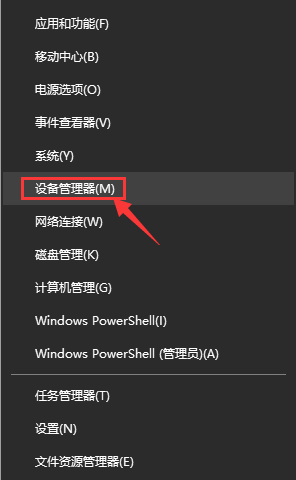
6、进入后,双击蓝牙图标来展开子目录。
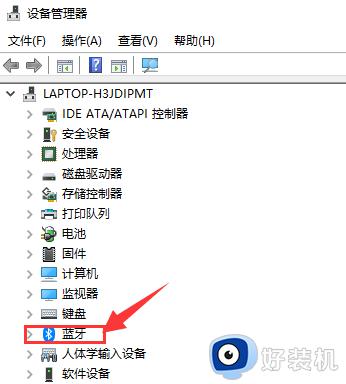
7、然后再双击打开每一个子项,如果新出现的对话框中有【电源管理】的选项卡,就反选【允许计算机关闭此设备以节约电源】的选项,再点击【确定】按钮。
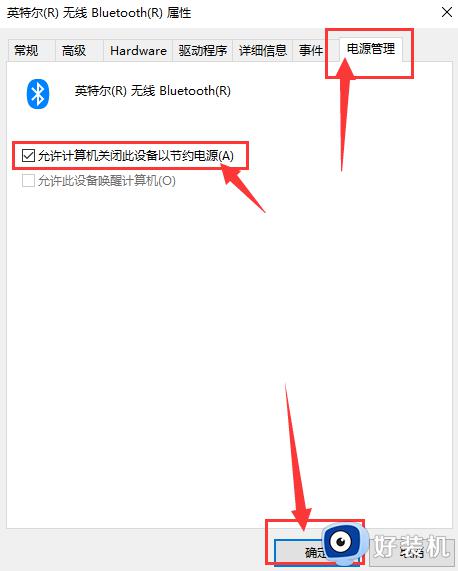
8、继续在设备管理器中双击【网络适配器】,双击打开每一个子项,如果新出现的对话框中有【电源管理】的选项卡,就反选【允许计算机关闭此设备以节约电源】的选项,再点击【确定】按钮。
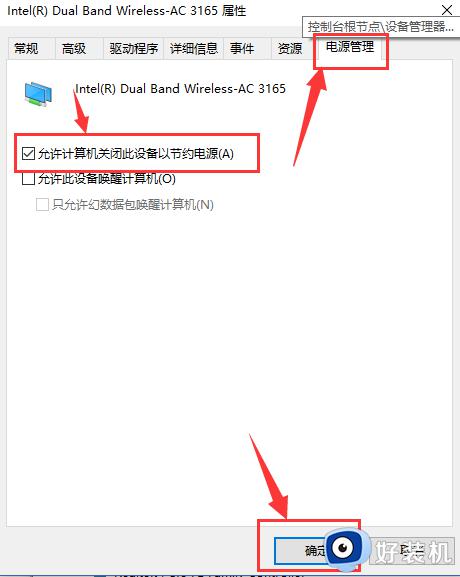
9、继续在设备管理器中双击【人体学输入设备】,双击打开每一个子项。如果新出现的对话框中有【电源管理】的选项卡,就反选【允许计算机关闭此设备以节约电源】的选项,并选中【允许此设备唤醒计算机】,再点击【确定】按钮。
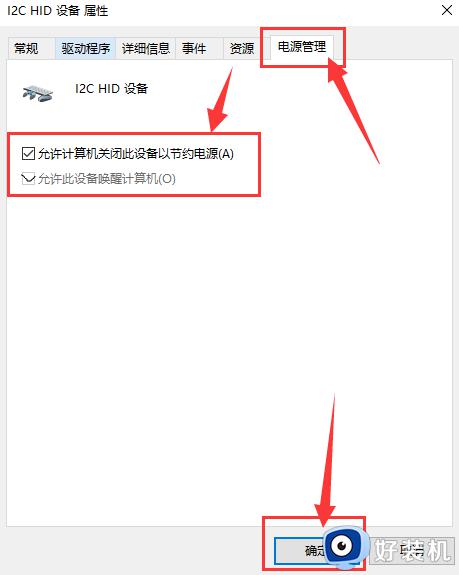
10、继续在设备管理器中双击【鼠标和其他指针设备】,双击打开每一个子项。如果新出现的对话框中有【电源管理】的选项卡,就反选【允许计算机关闭此设备以节约电源】的选项,并选中【允许此设备唤醒计算机】,再点击【确定】按钮。
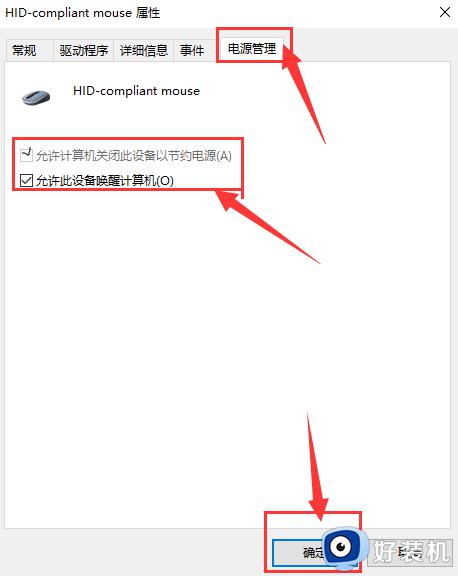
11、继续在设备管理器中双击【通用串行总线控制器】,双击打开每一个子项。如果新出现的对话框中有【电源管理】的选项卡,就反选【允许计算机关闭此设备以节约电源】的选项,并选中【允许此设备唤醒计算机】,再点击【确定】按钮就行了。
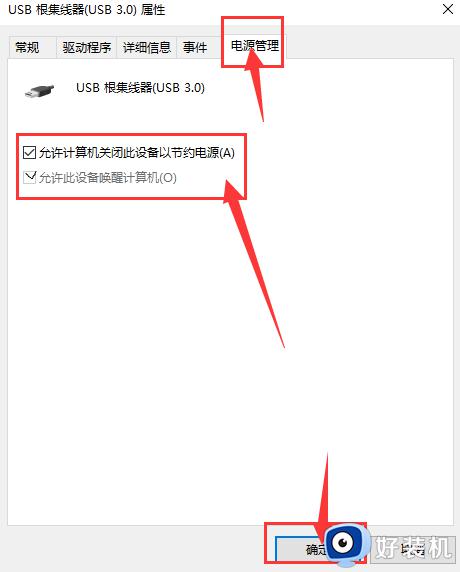
以上给大家介绍的就是蓝牙鼠标延迟的详细解决方法,有遇到相同情况的用户们,可以学习上面的方法步骤来进行解决,希望对大家有帮助。